Geliştirici Topluluğu veri gizliliği
Varsayılan olarak, tüm yorumlar ve yanıtlar dahil olmak üzere Geliştirici Topluluğuile ilgili sorun raporlarında yer alan tüm bilgiler herkese açıktır. Bu, tüm topluluğun diğer kullanıcıların bulduğu sorunları, çözümleri ve geçici çözümleri görmesine olanak sağladığından yararlıdır. Bununla birlikte, verilerinizin veya kimliğinizin gizliliği konusunda endişeleriniz varsa seçenekleriniz vardır. Ayrıca geri bildirim verilerinizi Görüntüleyebilir, Dışarı Aktarabilir veya Silebilirsiniz.
Kimlik gizliliği
Kimliğinizi açığa çıkarmakla ilgileniyorsanız sizinle ilgili hiçbir ayrıntıyı açıklamayan yeni bir Microsoft hesabı oluşturun. Raporunuzu oluşturmak için bu hesabı kullanın.
Veri gizliliği
Veri gizliliği konusunda endişeleniyorsanız, her zaman genel olan ilk raporun başlığına veya içeriğine gizli tutmak istediğiniz hiçbir şeyi koymayın. Bunun yerine raporu oluşturun ve detayları ayrı bir yorumda özel olarak göndereceğinizi not edin. Sorun raporu oluşturulduktan sonra yanıtları ve ekleri kimlerin görebileceğini belirtebilirsiniz:
Oluşturduğunuz raporda Yorum ekle seçerek soruna özel bir açıklama oluşturun.
Yanıt düzenleyicisinde, yanıtınızın hedef kitlesini belirtmek için Gönder
altındaki denetimi kullanın ve İptal düğmelerini kullanın. Görünürlüğü Microsoft çalışanları ve kendinizle sınırlandırmak için Moderatörler tarafından görüntülenebilir'i ve orijinal gönderici'i seçin.Geliştirici Topluluğu
Gizlilik denetimi Açıklamayı ve eklediğiniz tüm resimleri, bağlantıları veya kodları yalnızca belirttiğiniz kişiler görebilir. Açıklama altındaki tüm yanıtlar özgün açıklamayla aynı görünürlüğe sahiptir. Yanıtlardaki gizlilik denetimi kısıtlı görünürlük durumunu doğru göstermese bile bu durum geçerlidir.
Açıklamayı ve yeniden oluşturma işleminiz için gereken diğer bilgileri, resimleri ve dosya eklerini ekleyin. Bu bilgileri özel olarak göndermek için Gönder düğmesini seçin.
Not
Geliştirici Topluluğu web sitesinde, ekli dosyalarda 2 GB ve en fazla 10 dosya sınırı vardır. Daha büyük bir dosyayı karşıya yüklemeniz gerekiyorsa, yeni bir sorun raporu gönderebilir veya özel bir yorumda bir Microsoft çalışanından karşıya yükleme URL'si isteyebilirsiniz. Bir sorunu kapattığımızda, ilişkili ekler 90 gün sonra silinir.
Gizliliğinizi korumak ve hassas bilgileri genel görünümden uzak tutmak için, Microsoft ile tüm etkileşimlerinizi görünürlüğü kısıtlanmış bir yorum altında tutmaya özen gösterin. Diğer yorumlara verilen yanıtlar, hassas bilgileri yanlışlıkla açıklamanıza neden olabilir.
Topladığımız veriler
Microsoft, Visual Studio Aile ürünleriyle bildirdiğiniz sorunları yeniden oluşturmamıza ve gidermemize yardımcı olmak için veri toplar. Bu veri kişisel veri ve genelgeri bildirim içerir.
Genel geri bildirim şunları içerir: bildirilen sorunlar, yorumlar ve çözümler.
Kişisel veri şunları içerir:
- Geliştirici Topluluğu profil bilgileriniz;
- Tercihler ve bildirimler;
- Visual Studio veya
Geliştirici Topluluğu aracılığıyla bir sorunu bildirentarafından sağladığınız ekler ve sistem tarafından oluşturulan günlükler; - Oylarınız.
Sorun bildir Visual Studio Yükleyicisi'nden başlatılırsa en son kurulum günlüğünü toplarız.
Sorun bildir Visual Studio'dan başlatılırsa aşağıdaki veri türlerinden birini veya daha fazlasını toplarız:
Olay günlüğünden Watson ve .NET girdileri
Visual Studio bellek içi etkinlik günlüğü dosyası
Watson koleksiyonu etkinleştirildiyse PerfWatson dosyaları
Varsa LiveShare günlük dosyaları
Xamarin günlük dosyaları varsa
Varsa NuGet günlük dosyaları
Web hata ayıklayıcısı günlük dosyaları, varsa
Varsa Service Hub günlükleri ve MEF hata günlükleri
Varsa Python günlükleri
Razor LSP düzenleyici günlükleri, varsa
Varsa Windows Forms günlükleri
Dahil etmeyi seçerseniz ekran görüntüsü
Kayıt verilerini, bir kaydı dahil etmeyi seçerseniz şunları içerir:
- Sorunu yeniden oluşturma adımları
- ETL izleme dosyası
- Döküm dosyası
Not
Gönderdiğiniz günlük dosyaları, ekran görüntüleri ve kayıt verileri Microsoft'un sorununuzu anlama ve yanıtlama becerisini önemli ölçüde artırabilir. Bu nedenle bunları da dahil etmenizi öneririz. Gizliliğinizi korumak için, eklenen günlük dosyaları, ekran görüntüleri ve kayıt verileri yalnızca dahil edildikleri sorun raporunu göndererek izin sağladığınızda Microsoft'a gönderilir. Raporu göndermeden önce 'Sorun Bildir' penceresinin 'Özet' adımında hangi dosyaların dahil olduğunu görebilirsiniz. 'Özet' adımındaki 'Sistem günlüklerini ekle' seçeneğinin işaretini kaldırarak sistem günlük dosyalarını rapordan dışlayabilirsiniz. Referans için aşağıdaki ekran görüntüsüne bakın.
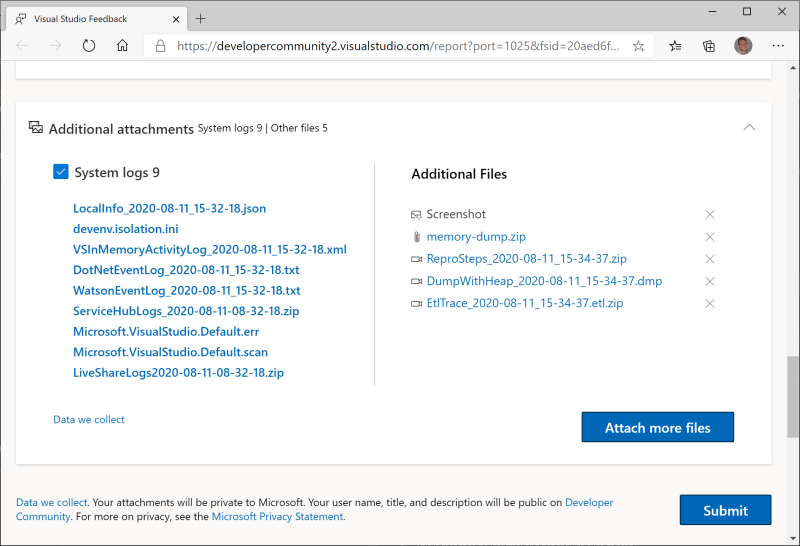 toplanan günlüklerin özeti
toplanan günlüklerin özeti
Yapay zekadan yararlanma
Bilet başlıkları, açıklamalar ve genel açıklamalar dahil olmak üzere Geliştirici Topluluğu hakkında genel olarak gönderilen bilgiler yapay zeka dil modelleri tarafından işlenebilir. Bu veriler, bilet özetleme, yönlendirme ve kullanıcı deneyimini geliştirmeyi amaçlayan diğer operasyonel iyileştirmeler gibi görevleri kolaylaştırmak için kullanılır. Verileriniz yapay zeka eğitimi için kullanılmaz veya geri bildirim sisteminin dışında tutulmaz.
GDPR Veri Sahibi İsteği işleme
Geliştirici Topluluğu web sitesi aracılığıyla Genel Veri Koruma Yönetmeliği (GDPR) ve diğer veri koruma düzenleme isteklerini destekliyoruz. Geri bildirim verilerinizi Görüntüleyebilir, Dışarı Aktarabilir veya Silebilirsiniz.
Görünüm
Geri bildirimle ilgili verilerinizi görüntülemek için şu adımları izleyin:
Geliştirici Topluluğu'naoturum açın. Sağ üst köşeden profil tıklayın ve Profil ve Tercihleröğesini seçin.
Geri bildirim sistemlerine gönderilen verileri görüntülemek için Profili, Bildirimler, Etkinlik, ve Ekleri sekmelerinden herhangi birine tıklayın.
- Profili kullanıcı adı, e-posta adresi, hakkında gibi Geliştirici Topluluğu profilinizi ifade eder.
- Bildirimler aldığınız e-posta bildirimlerini denetleme yönteminizdir.
- Etkinlik, üzerinde aktif olduğunuz (gönderdiğiniz, yorum yaptığınız vb.) geri bildirim öğelerini ve gerçekleştirdiğiniz etkinlikleri gösterir.
-
Ekler, geçmiş eklerinizi
FileName was attached to the problem "ProblemName" Tue, Apr 10, 18 2:27 PMformatında listeleyen bir bölümdür.
İhracat
Geri bildirim verilerinizi DSR'nin bir parçası olarak dışarı aktarabilirsiniz. Şunları içerecek bir veya daha fazla .zip arşivi oluşturacağız:
- Geliştirici Topluluğu profili bilgileri;
- Tercihler ve bildirim ayarları;
- Ekler Visual Studio'da veya Geliştirici Topluluğu aracılığıyla bir sorun bildirerek sağladınız.
Not
Sağladığınız şu genel geri bildirimleri arşivinizden hariç tutacağız: yorumlar, çözümler, bildirilen sorunlar.
Dışarı Aktarmayı başlatmak için şu adımları izleyin:
- Geliştirici Topluluğuoturum açın. Sağ üst köşeden profilinize tıklayın ve Profil ve Tercihleröğesini seçin.
Gizlilik sekmesine tıklayın ve ardından verilerinizi dışarı aktarma isteğinde bulunmak için Arşiv oluştur'atıklayın. - Arşiv Durumu, verileri hazırladığımızı gösterecek şekilde güncellenecek. Verilerin kullanılabilir duruma geçmesi için gereken süre dışarı aktarmamız gereken veri miktarına bağlıdır.
- Veriler hazır olduğunda size bir e-posta göndeririz.
- E-postada Arşiv İndir'e
tıklayın veya verilerinizi indirmek için Gizlilik sekmesine dönün.
Not (Note: "Not" here refers to the context where it is used for keeping a written record or annotation. If it meant something else in the context, such as "attention" or "caution," the translation would differ. Without additional context, the best translation is assumed to be "Not.")
- Bildirimler sekmesinde bildirim almamayı seçerseniz e-posta göndermeyiz.
- Dışarı Aktarma'yı yeniden isterseniz, eski arşivinizi kaldırır ve yeni bir arşiv oluştururuz.
Silmek
Sildiğinizde, Geliştirici Topluluğu'ndan sizinle ilgili aşağıdaki bilgiler kaldırılır:
- profil bilgileri;
- Tercihler ve bildirim ayarları;
- Ekler Visual Studio'da veya Geliştirici Topluluğu aracılığıyla bir sorun bildirerek sağladınız.
- oylarınız
Not
Şu genel bilgileri silmeyeceğiz, ancak anonimleştireceğiz: yorumlarınız, çözümleriniz, bildirdiğiniz sorunlar.
Önemli
Microsoft Entra Kimliğinin veya MSA hesabının silinmesi Geliştirici Topluluğu için Silme işlemini tetikler.
Silme işlemi başlatmak için şu adımları izleyin:
- Geliştirici Topluluğuiçin oturum açma. Sağ üst köşeden profilinize tıklayın ve Profil ve Tercihleröğesini seçin.
Gizlilik sekmesine tıklayın ve ardındanVerilerinizi ve hesap silinseçeneğine tıklayarak verilerinizi silmeye başlayın. - Bir onay ekranı görüntülenir.
- "Kutuya "sil" yazın ve ardından Hesabımı silseçeneğine tıklayın."
Hesabımı sil'e tıkladığınızda:
- Oturumunuzu kapatacağız.
- Geliştirici Topluluğu hesabınızı, kişisel verilerinizi ve eklerinizi sileceğiz.
- Genel geri bildirimlerinizi anonimleştireceğiz. Genel geri bildiriminiz Geliştirici Topluluğu'nda kalır ve Anonim bir kullanıcı tarafından bildirildiği belirtilir.
- Hesabınızı sildikten sonra size e-posta göndermeyeceğiz çünkü artık sistemde mevcut olmayacaksınız.
- Yeni bir sorun bildirirseniz veya Geliştirici Topluluğu'na giriş yaparsanız, yeni bir kullanıcı olarak tanımlanırsınız.
- Hesabınızı Geliştirici Topluluğu'ndan silerseniz diğer Microsoft hizmetlerinden silmeyiz.
İlgili içerik
- Visual Studio ile ilgili bir sorunu bildirme
- C++ sorun raporu veri gizliliği